Формат линии
Можно указать цвет, толщину и стиль в чертежах для:
Можно указать цвет заметок и других примечаний в слоях или с помощью инструмента Цвет линии.
Параметры для формата линии:
При добавлении новых объектов эскиза в чертеж, формат линии соответствует настройкам слоя. Если ни один слой не активен, формат линии соответствует настройкам пользователя.
Для новых объектов эскиза и примечаний настройки инструмента формата линии отменяют параметры слоя и настройки пользователя Свойства кромок для компонентов сборки на чертеже можно также задать с помощью диалогового окна Тип линии компонента.
Инструменты для формата линии
Кнопки на панели инструментов Формат линии позволяют устанавливать следующие форматы.
|
|
|
 Цвет линии. Выберите цвет в палитре для отмены настроек по умолчанию или выберите По умолчанию. Можно задать цвета по умолчанию для чертежей и размеров в разделе Параметры Цвет линии. Выберите цвет в палитре для отмены настроек по умолчанию или выберите По умолчанию. Можно задать цвета по умолчанию для чертежей и размеров в разделе Параметры  , Цвета, Настройки схемы цвета. С помощью инструмента Режим отображения цвета (ниже) можно переключаться между выбранным цветом и цветами системы по умолчанию. , Цвета, Настройки схемы цвета. С помощью инструмента Режим отображения цвета (ниже) можно переключаться между выбранным цветом и цветами системы по умолчанию.
|
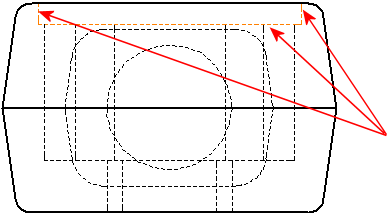
|
 Толщина линии. Выберите: Толщина линии. Выберите:
 При перемещении указателя по меню в строке состояния отображается соответствующее название типа линии. Соответствующие величины толщины линии для печати определяются в Свойствах документа - Толщине линии. При перемещении указателя по меню в строке состояния отображается соответствующее название типа линии. Соответствующие величины толщины линии для печати определяются в Свойствах документа - Толщине линии.
|
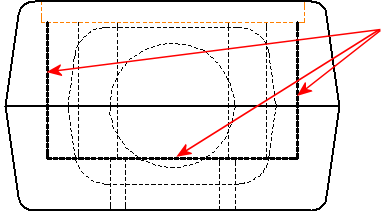
|
|
|
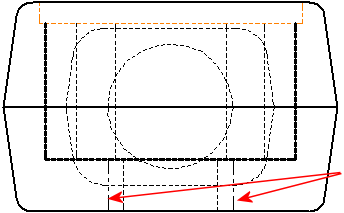
|
|
|
|
 Режим отображения цвета. Выберите этот инструмент для переключения между эстетичными цветами (цветами, выбранными в слоях или с помощью инструмента Цвет линии) и системными цветами состояния (полностью определен, недоопределен и т.д.). Конечные точки эскиза, а также подвешенные размеры всегда отображаются системными цветами состояния. Режим отображения цвета. Выберите этот инструмент для переключения между эстетичными цветами (цветами, выбранными в слоях или с помощью инструмента Цвет линии) и системными цветами состояния (полностью определен, недоопределен и т.д.). Конечные точки эскиза, а также подвешенные размеры всегда отображаются системными цветами состояния.
|
|
Для указания формата новых объектов эскиза в текущем или будущих чертежах:
Нажмите на инструмент на панели инструментов Формат линии и выберите формат в меню.
Создайте элементы произвольного типа (линии, осевые линии, окружности и т.д.).
Элементы, добавляемые в чертеж, используют указанный формат, пока не будет выбран другой.
Для изменения формата существующей кромки или объекта эскиза:
Выберите кромку или объект эскиза, который требуется изменить. Для одновременного выбора нескольких объектов при выборе элементов удерживайте нажатой клавишу Ctrl.
-
Нажмите на инструмент на панели инструментов Формат линии и выберите формат в меню.
Новый формат применяется к выбранным объектам.
Чтобы изменить цвет кромки, толщину или шрифт на их исходные значения:
Нажмите правой кнопкой мыши на кромку и выберите параметр Восстановить тип линии.